TEILNAHME AM COMPUTER
SO EINFACH GEHT’S
- Tag der Offenen Tür Seite durch Klick auf den nachfolgenden Link öffen:
https://carl-dittler-rs.de/termine/tag-der-offenen-tuere-an-der-cdrs-remchingen/ - Auf dieser Seite den gelben Button der gewünschten Veranstaltung anklicken
(Die Teilnahme-Buttons werden am 11.01.21 zeitnah freigeschaltet.) - Folgen Sie nun der Beschreibung des nachfolgenden Videos:
Geschafft! Wir freuen uns bereits auf Ihre Teilnahme!
HINWEIS
Firefox wird aktuell noch nicht vollständig von MS TEAMS unterstützt.
Bitte verwenden Sie in diesem Fall einen anderen Browser.
z.B.: Chrome, Edge oder Opera
TEILNAHME ÜBER TABLET / HANDY
SO EINFACH GEHT’S
- MS TEAMS APP auf Tablet oder Handy runterladen (keine Anmeldung erforderlich)
- Tag der Offenen Tür Seite in Ihrem Mobile Browser auf Ihrem Gerät aufrufen:
https://carl-dittler-rs.de/termine/tag-der-offenen-tuere-an-der-cdrs-remchingen/ - Auf dieser Seite den gelben Button anklicken um an der gewünschten Veranstaltung teilzunehmen (Die Teilnahme-Buttons werden am 11.01.21 zeitnah freigeschaltet.)
- Den Anweisungen auf Ihrem Gerät folgen
Geschafft! Wir freuen uns bereits auf Ihre Teilnahme!
Teams Videokonferenz auf einem PC beitreten
Wichtig für die Anmeldung in der Web Version von Teams, ist dass Sie Firefox nicht nutzen können.
Mit anderen Browsern wie z.B. Chrome, Edge oder Opera geht dies jedoch ohne Probleme.
VERANSTALTUNGSLINK ANKLICKEN
Klicken Sie zur Teilnahme an der Onlineveranstaltung auf den entsprechenden Veranstaltungslink auf der Homepage.
Sollten Sie einen Einladungslink von uns per Email erhalten haben, können Sie sich selbstverständlich auch über diesen in die Onlinekonferenz einwählen.
AUF DEN BUTTON “STATTDESSEN IM WEB TEILNEHMEN” KLICKEN
Es öffnet sich nun ein folgender neuer Tab in Ihrem Browser. Klicken Sie auf den Button “Stattdessen im Web teilnehmen” um an der Onlineveranstaltung teilzunehmen.
Bitte beachten Sie:
Je nachdem welchen Browser Sie installiert haben, kann die Darstellung ggf. etwas anders aussehen.
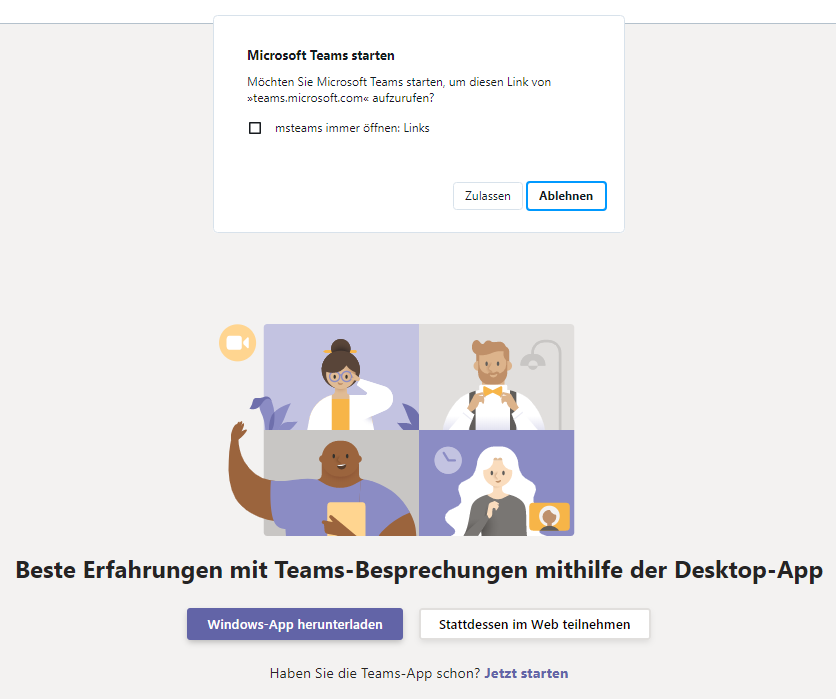
VERWENDUNG VON KAMERA UND MIKROFON ZULASSEN
Klicken Sie nun auf den Button “Zulassen”, damit Microsoft Teams auf Ihre Kamera und Ihr Mikrofon bei Bedarf zugreifen kann.
Kamera und Mikrofon können später direkt über Teams von Ihnen ein und ausgeschaltet werden.
Sollte an Ihrem PC keine Kamera und/oder Mikrofon angeschlossen sein haben Sie selbstverständlich alternativ ebenfalls die Möglichkeit, per Chat mit den Teilnehmern auszutasuchen und Ihre Fragen zu stellen.
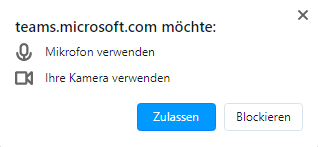
NACHNAMEN EINGEBEN
Geben Sie nun Ihren Nachnamen in das Eingabefeld ein.
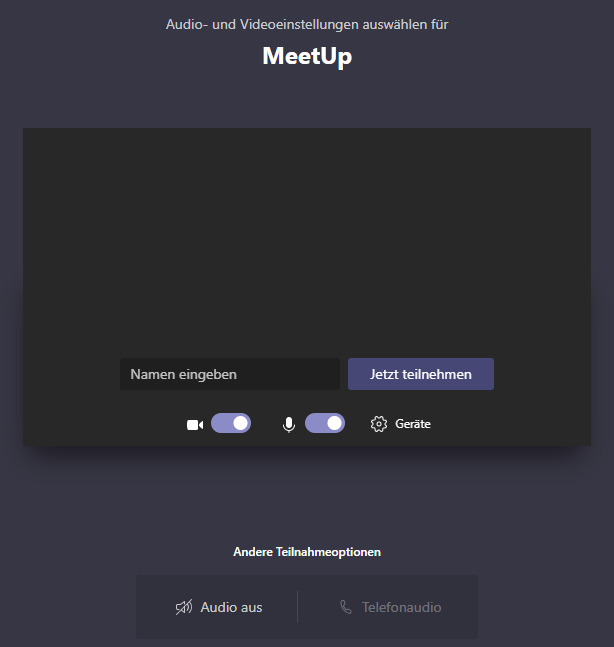
GESCHAFFT! SIE HABEN SICH ERFOLGREICH EINGEWÄHLT UND BEFINDEN SICH NUN IN WARTEPOSITION
Der Organisitor wird Sie nun in Kürze für die Veranstaltung freischalten.






